Introduzione
In questo documento viene descritto come abilitare il server DHCP (Dynamic Host Configuration Protocol) interno su Mobility Express (ME) in un Access Point (AP) 3802.
Prerequisiti
Requisiti
Cisco consiglia di avere una conoscenza base del protocollo DHCP e di Mobility Express.

Nota: il protocollo dhcp interno su ME è molto limitato e viene considerato un vantaggio che viene spesso utilizzato come semplice dimostrazione o proof-of-concept, ad esempio in un ambiente di laboratorio. La procedura ottimale NON consiste nell'utilizzare questa funzionalità in una rete di produzione aziendale.
Componenti usati
Il riferimento delle informazioni contenute in questo documento è il software AP 3802 versione 8.3.102.0.
Le informazioni discusse in questo documento fanno riferimento a dispositivi usati in uno specifico ambiente di emulazione. Su tutti i dispositivi menzionati nel documento la configurazione è stata ripristinata ai valori predefiniti. Se la rete è operativa, valutare attentamente eventuali conseguenze derivanti dall'uso dei comandi.
Configurazione
Nota: per utilizzare il protocollo DHCP interno per una VLAN (Virtual Local Area Network), è necessario disporre di un pool DHCP sulla rete di gestione per avviare il processo del server DHCP in ME. Questo ambito può essere fittizio, ma deve essere abilitato.
Configurazione GUI
Configura ambito DHCP per rete di gestione
Questo ambito fornisce l'indirizzo IP sulla VLAN di gestione. Se questo è già stato creato nella configurazione guidata iniziale, è possibile ignorare questi passaggi.
Nota: se esiste un client (cablato o wireless) sulla VLAN AP (VLAN di rete di gestione), può ricevere un indirizzo IP dal pool DHCP ME anche se esiste già un altro ambito DHCP nella rete.
Passaggio 1. Selezionare Wireless Settings > DHCP Server > Add new Pool (Impostazioni wireless > Server DHCP > Aggiungi nuovo pool).
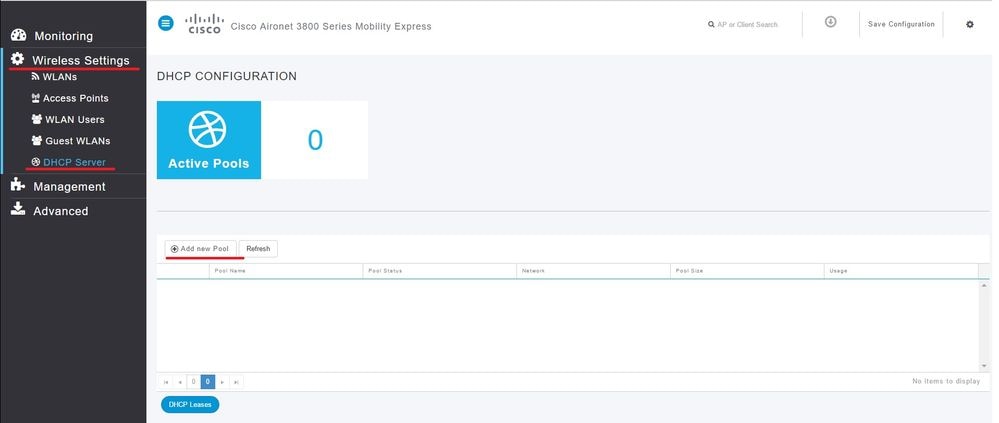
Passaggio 2. Immettere le informazioni.
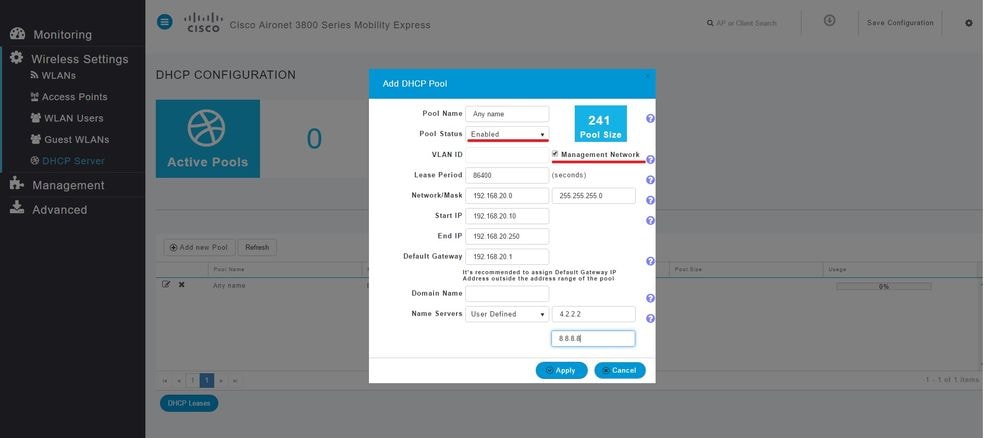
Questi campi sono obbligatori:
- Nome pool: nome utilizzato solo come identificatore per l'ambito specifico.
- ID VLAN quando la rete di gestione è abilitata, l'ambito DHCP viene assegnato automaticamente alla VLAN nativa.
- Rete/maschera: immettere l'ID di rete da cui viene assegnato l'indirizzo IP. Nel secondo campo digitare la maschera per la rete in formato decimale.
- IP iniziale: primo IP consegnato a un client.
- IP finale: ultimo indirizzo IP del pool da assegnare ai client.
- Gateway predefinito: indirizzo IP del gateway predefinito.
Nell'esempio, l'access point assegna l'indirizzo IP sulla VLAN nativa (rete di gestione) da 192.168.20.10 a 192.168.20.250.
Selezionare la casella di controllo Rete di gestione e fare clic su Applica.
Nota: all'interno dell'intervallo IP iniziale e finale non includere l'indirizzo IP di broadcast e il gateway predefinito della rete.
Configurazione dell'ambito DHCP per la WLAN
È necessario associare un pool DHCP interno per i client alla VLAN assegnata all'SSID (Service Set Identifier).
Passaggio 1. Verificare l'ID VLAN dell'SSID per cui viene usato l'ambito DHCP.
Selezionare Wireless Settings > WLAN (Impostazioni wireless > WLAN). Se il SSID esiste già, selezionare Modifica o per crearne uno nuovo, fare clic su Aggiungi nuova WLAN. Passare a VLAN e firewall. Questo ID VLAN deve corrispondere all'ID VLAN usato nel pool DHCP.
Nell'esempio, il SSID è assegnato alla VLAN 50, quindi l'ambito DHCP deve essere assegnato alla stessa VLAN con ID 50.
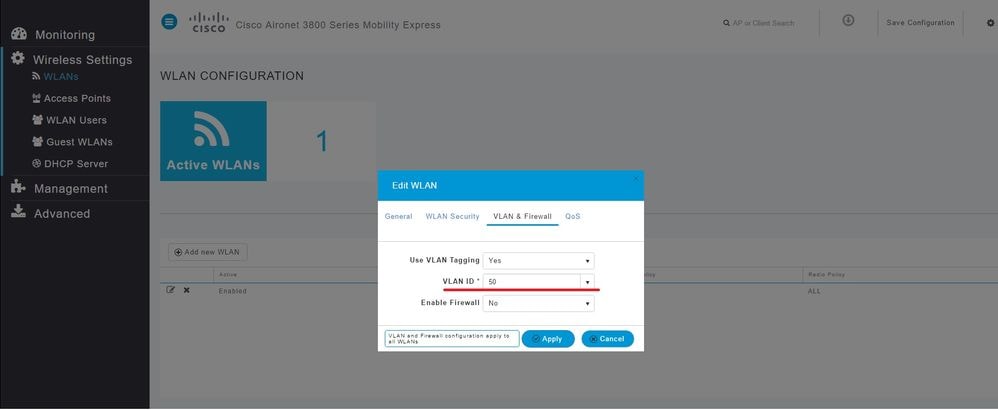
Passaggio 2. Creare il pool DHCP.
Selezionare Wireless Settings > DHCP Server > Add new Pool (Impostazioni wireless > Server DHCP > Aggiungi nuovo pool) e immettere le informazioni.
Sono necessari gli stessi campi obbligatori, con la differenza che questa volta la casella di spunta per Rete di gestione non è selezionata. Digitare l'ID VLAN corrispondente alla VLAN utilizzata dalla rete WLAN (Wireless Local Area Network).
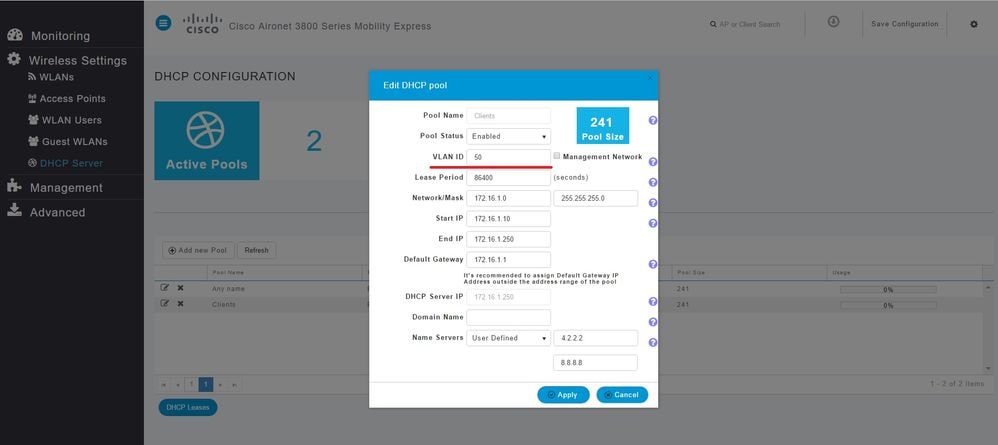
Configurazione dalla CLI
Questi comandi vengono utilizzati per:
- Creare un pool DHCP
- Definizione della rete e della maschera
- Definisci intervallo pool di indirizzi
- Definizione dell'ID VLAN
- Definisci router predefinito
- Definire i server DNS
- Abilitare il pool DHCP
Nota: tramite CLI è possibile definire fino a 3 server DNS.
Configura ambito DHCP per rete di gestione
Per creare un pool DHCP in modalità di gestione, eseguire questi comandi:
config dhcp create-scope <scope name>
config dhcp network <scope name> <network ip> <mask>
config dhcp address-pool <scope name> <start ip from pool> <last ip from pool>
config dhcp vlan native <scope name> enable
config dhcp default-router <scope name> <default router ip>
config dhcp dns-servers <scope name> <DNS server 1> <DNS server 2> <DNS server 3>
config dhcp enable <scope name>
Configurazione dell'ambito DHCP per la WLAN
Per creare un DHCP per i client, sono necessari gli stessi passaggi, ma è necessario modificare l'ID VLAN in modo che corrisponda all'ID VLAN della WLAN.
config dhcp create-scope <scope name>
config dhcp network <scope name> <network ip> <mask>
config dhcp address-pool <scope name> <start ip from pool> <last ip from pool>
config dhcp vlan id <scope name> <vlan id>
config dhcp default-router <scope name> <default router ip>
config dhcp dns-servers <scope name> <DNS server 1> <DNS server 2> <DNS server 3>
config dhcp enable <scope name>
Verifica
Fare riferimento a questa sezione per verificare che la configurazione funzioni correttamente.
show dhcp summary
show dhcp detailed <scope name>
Risoluzione dei problemi
Le informazioni contenute in questa sezione permettono di risolvere i problemi relativi alla configurazione.
Per risolvere i problemi dei client, usare questi comandi di debug. L'output del comando debug visualizza lo stato del client e il processo DHCP.
debug client <mac address>
debug dhcp packet enable
Per leggere facilmente gli output dei client di debug, usare lo strumento Wireless debug Analyzer: Wireless Debug Analyzer.

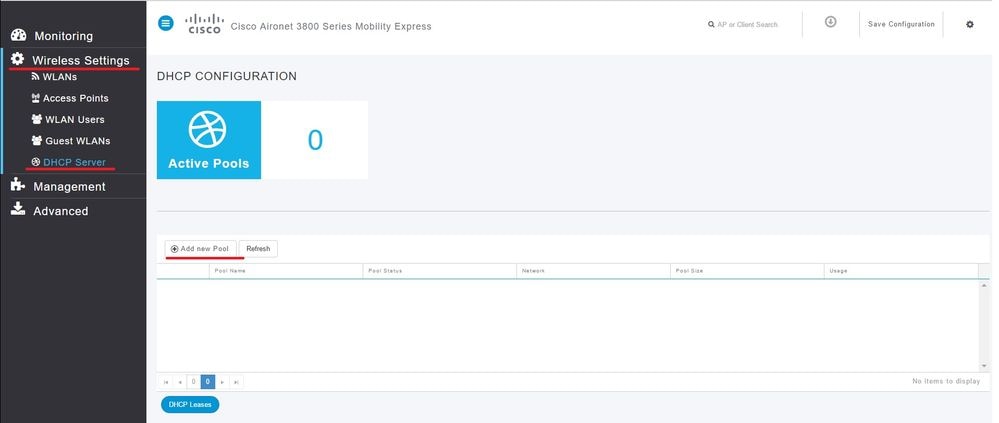
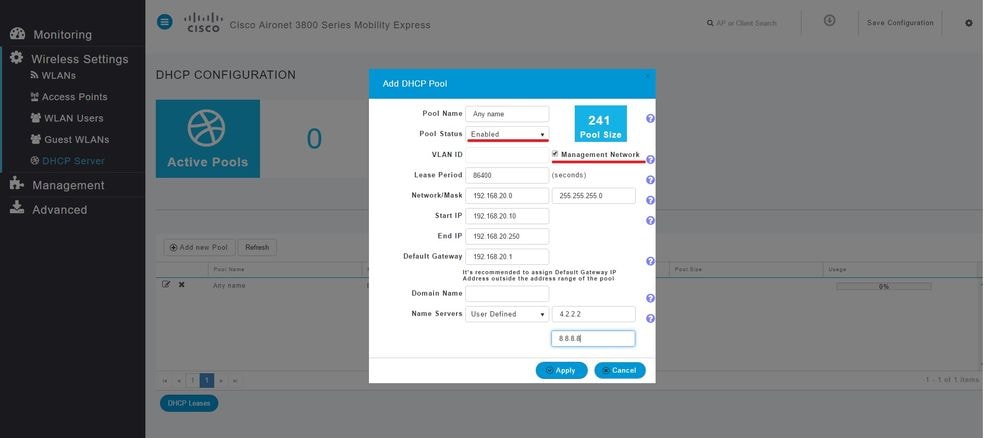
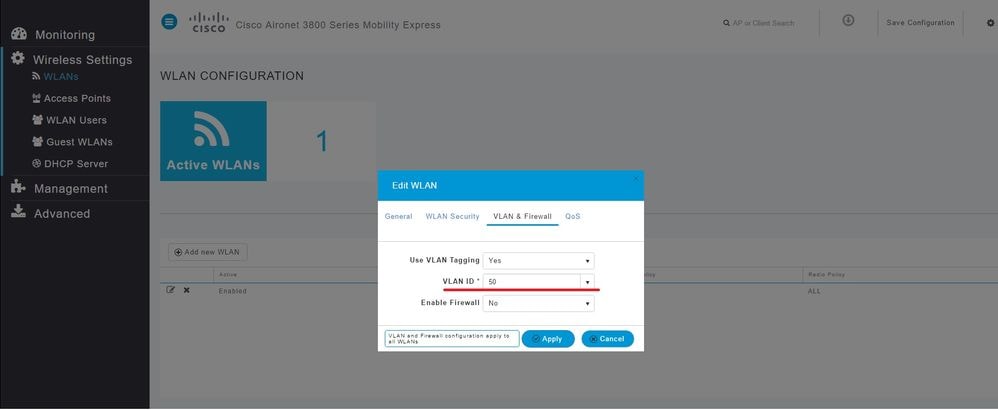
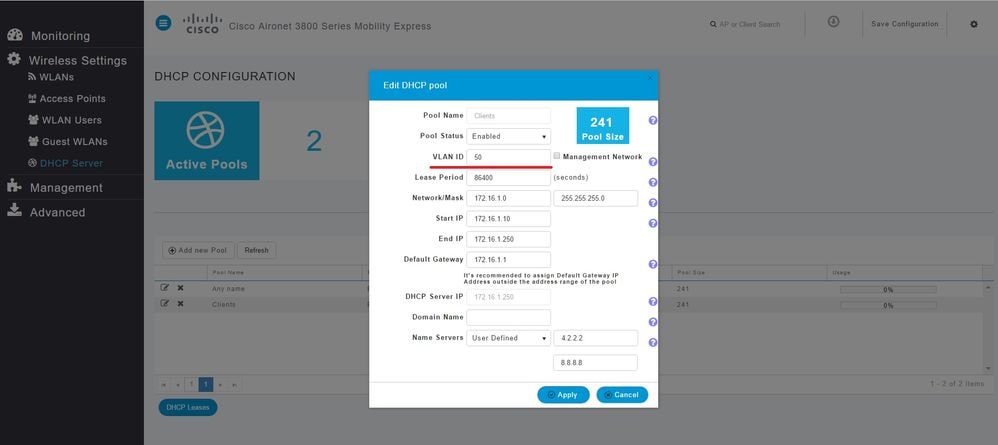
 Feedback
Feedback